
Az Ön iPhone készülékén található Fotók alkalmazás automatikusan kitölti az összes képet a Szelfik albumban az előre néző kamerából. De mi van, ha nem akarja, hogy egy fénykép megjelenjen ott? Itt van néhány megoldás.
A szelfi elrejtése az összes albumból
Egy fénykép elrejtésének legegyszerűbb módja a Szelfik albumról, ha áthelyezi azt a Rejtett albumba. A hátránya, hogy a képet az összes album elrejti, beleértve az Utolsó albumot is.
Egy fénykép elrejtéséhez nyissa meg a képet a Fotók alkalmazásban, majd érintse meg a „Megosztás” gombot, amely úgy néz ki, mint egy doboz nyílból, amely kinyílik.

Ezután válassza a „Elrejtés” fényképet. A kép azonnal eltűnik a Szelfik albumról.

A fénykép megtalálásához lépjen az „Albumok” fülre, görgessen le az „Egyéb albumok” szakaszhoz, és érintse meg a „Rejtett” elemet.

Távolítsa el az EXIF-adatokat parancsikonokkal
Az Apple EXIF adatokat (metaadatokat, amelyekhez csatolták) használminden fotó), hogy képeket rendezzen a Selfies albumba. Ha az EXIF adatai szerint a fényképet az iPhone előre néző kamerájával készítették, akkor automatikusan a Szelfik albumba kerül. Hogy állíthatja le ezt? Egyszerű: Távolítsa el az EXIF-adatokat.
A Parancsikonok az egyik legegyszerűbb módszermegbízhatóan távolítsa el az EXIF-adatokat a Szelfikből. A Parancsikonok alkalmazás be van építve az iOS 13 és az iPadOS 13 vagy újabb verziókba. Ha iOS 12 rendszert használ, letöltheti a Parancsikonok alkalmazást az App Store-ból.
Gondolhat egy parancsikonra, mint egy gyűjteményreaz egymás után automatikusan végrehajtott műveletek. Tehát létrehozhat egy parancsikont, amely PNG-képet vesz fel forrásként, átméretezi azt egy adott felbontásig, konvertálja JPEG formátumba, és mentheti a fényképet a fényképezőgép tekercsébe. Mindez csak egy csappal történne.
De az alkalmazás használatához nem kell saját automatizálást írnia. Importálhat egy meglévő parancsikont, hozzáadhatja azt a könyvtárához, és elkezdheti használni az automatikus parancsikont.
A metaadat-eltávolító az egyik ilyen parancsikon. Olyan műveletekből áll, amelyek a metaadatokat a kiválasztott képből eltávolítják. Még létrehoz egy másolatot, és törli az eredeti fájlt. Ez azt jelenti, hogy az eredeti kép eltűnik a Szelfik albumról.
Mielőtt továbbmennénk, egy megjegyzés az iOS 13 futtatásához,iPadOS 13 vagy újabb. Az Apple integrálta a Parancsikonok alkalmazást közvetlenül az operációs rendszerbe. Noha ez sok szempontból előnyös, ez megváltoztatja a harmadik féltől származó hivatkozások megtekintésének módját.
Amikor megpróbál telepíteni az internetről letöltött parancsikont, a Parancsikonok alkalmazás megmondja, hogy a parancsikon nem futtatható, mert a Parancsikon biztonsági beállításai nem engedélyezik a nem biztonságos hivatkozásokat.

Az Apple figyelembe veszi minden letöltött parancsikontaz internetről, mint természetéből következően megbízhatatlan, mivel veszélyeztetheti személyes adatait. Ha rendben van a kockázattal, engedélyezheti a nem megbízható hivatkozásokat.
Ehhez nyissa meg a „Beállítások” alkalmazást, lépjen a „Parancsikonok” szakaszra, és érintse meg a „Nem megbízható hivatkozások engedélyezése” melletti váltógombot.
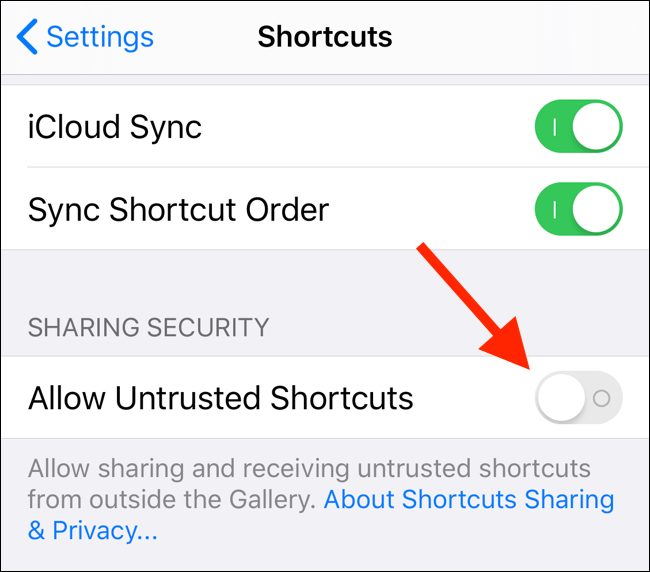
A felbukkanó képernyőn érintse meg az „Engedélyezés” elemet, és erősítse meg az eszköz jelszavát.

Most nyissa meg a Metadata Remover parancsikont iPhone vagy iPad készülékén, és érintse meg a „Shortcut Get” elemet.
Ezzel megnyílik a Parancsikonok alkalmazás. A képernyőn húzza lefelé a képernyő alját, és érintse meg a „Nem megbízható parancsikon hozzáadása” elemet (ha az iOS vagy az iPadOS újabb verzióját futtatja).
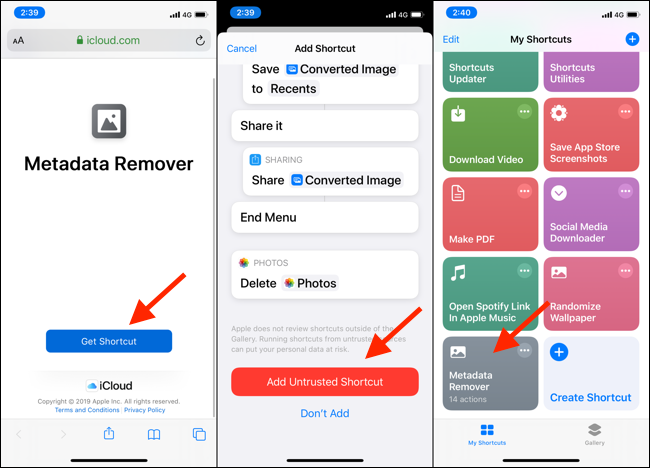
Most menjen a „Saját parancsikonok” oldalra, érintse meg a „Metadata Remover” parancsikont, és válassza a „Select Photo” lehetőséget.
Ezután válasszon egy fényképet a „Szelfik” albumból. Ezután érintse meg a „Mentés a kameratekercsbe” elemet. A következő felbukkanó ablakból törölje a régebbi képet.

Amikor legközelebb megnyitja a Fotók alkalmazást, az új fényképet a Recents album alján látja, és már nem a Szelfik albumban.
ÖSSZEFÜGGŐ: Mi az EXIF adat és hogyan távolíthatom el a képeimről?
Távolítsa el az EXIF adatokat a SafeShare App használatával
A SafeShare alkalmazás (ingyenes) célja, hogy segítsen megosztani fényképeit online metaadatok nélkül. Azt is lehetővé teszi, hogy a metaadatok nélküli fényképet visszakerülje a fényképezőgép tekercsébe.
Nyissa meg a SafeShare alkalmazást iPhone vagy iPad készülékén, és érintse meg a „Válasszon képet” lehetőséget. Válassza ki a képet a könyvtárából, majd érintse meg a „Kép mentése” elemet, amikor a megosztási menü megjelenik.
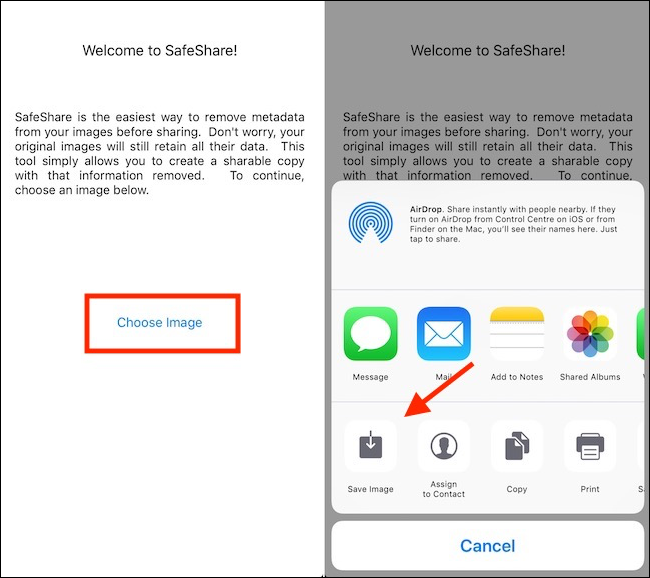
Az új képet a fényképezőgép tekercsében tároljaa Recents albumban. Nem jelenik meg a Selfies albumban. A SafeShare nem tesz semmit az eredeti fotóval, ezért be kell lépnie és manuálisan törölnie kell.
Az App Store néhány alternatívát kínál a metaadatok eltávolításához a fényképektől, például a Viewexif alkalmazás, ha problémái vannak a SafeShare használatával.
Távolítsa el a Fotókat a Szelfik albumból a Mac segítségével
Ez a folyamat egyszerűbb és kevesebbromboló a Mac tulajdonosok számára. Ha a Mac Photos alkalmazást használja, és az összes fényképet az iCloud Photos segítségével szinkronizálja, a Photos Exif Editor nevű Mac alkalmazás (0,99 USD) lehetővé teszi, hogy szelektíven eltávolítsák az előre néző iPhone kamera mező EXIF adatait. (Ezeket az adatokat az Apple használja a fényképek automatikus szortírozásához a Szelfik albumba.)
Nyissa meg a Fotók alkalmazást a Mac számítógépen, válassza a lehetőségetönmagáról, és exportálja a fotót a „Command + E” billentyűparancs segítségével. Nyissa meg a Photos Exif Editor alkalmazást, és húzza a képet a Finder programba. Több képet is húzhat, ha akar.
Az EXIF adatszerkesztő ablakban keresse meg a „Lencse modell” feliratú mezőt, és törölje a szöveget.
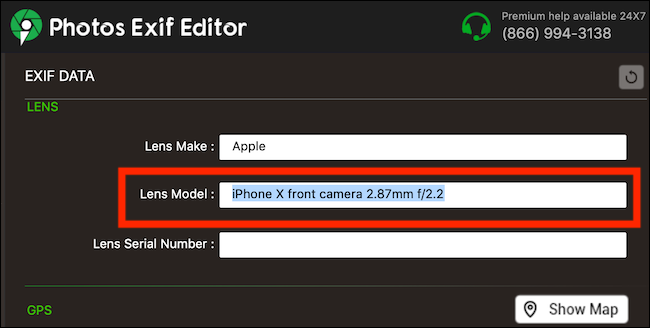
Az EXIF adatok megváltoztatásához kattintson a „Start Process” gombra.
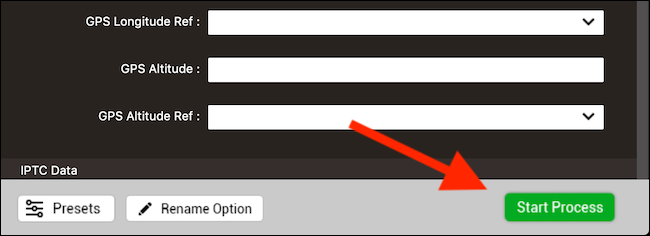
A következő ablakban válassza ki, hová szeretné menteni a fényképet.
Ezután nyissa meg a Finder alkalmazást, és keresse meg a fotótéppen mentette, és húzza a Fotók alkalmazásba az iCloud Photos könyvtárba történő importáláshoz. A fotó most az összes eszközén megjelenik, de a Szelfik albumban nem.
ÖSSZEFÜGGŐ: Fotók beállítása és használata a Mac számítógépen








